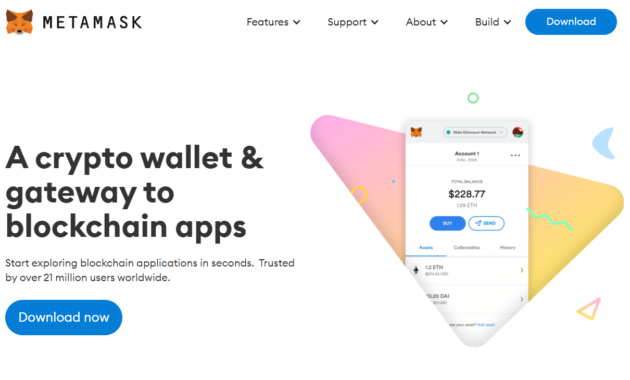Table of Contents
Cara Menghubungkan MetaMask ke BSC (Binance Smart Chain) – MetaMask adalah salah satu dompet cryptocurrency yang bisa kamu gunakan untuk berinteraksi dengan blockchain Ethereum. Dompet ini mendukung token berbasis Ethereum (contohnya adalah, ERC20, 721). Walaupun banyak digunakan untuk berinteraksi dengan blockchain Ethereum, Namun, kamu juga bisa loh menghubungkannya ke Binance Smart Chain (BSC). Sehingga kamu bisa mengirim atau menerima BNB di MetaMask.
Selain itu, kamu juga bisa menukar BNB dengan token lain di bursa terdesentralisasi seperti PancakeSwap dengan menggunakan MetaMask. Nah, kali ini wacaberita akan membagikan cara menghubungkan MetaMask ke Binance Smart Chain (BSC). Sehingga kamu bisa mengirim atau menerima BNB dengan mudah.
Bagaimana caranya menghubungkan MetaMask ke Binance Smart Chain (BSC)?
Untuk menghubungkan MetaMask ke Binance Smart Chain, Langkah pertama yang harus kamu lakukan adalah
- Menginstall MetaMask terlebih dahulu dan membuat dompet baru. Setelah itu kamu bisa membuat dompet baru, dan navigasikan ke halaman “Setting” dengan mengklik ikon profil dan selanjutnya klik pada “Setting”.
- Pada halaman “Setting”, klik “Jaringan” dan klik “Add Network”.
- Setelah kamu mengklik “Add Network”, kamu akan melihat beberapa bidang yang harus diisi. (Kamu akan melihat beberapa diantaranya adalah “Network Name”, “New RPC URL”, “ID Chain”, dan lainnya.)
- Kamu perlu mengisi kolom sesuai dengan jaringan Binance Smart Chain.
- Setelah selesai mengisi bidang sesuai dengan jaringan Binance Smart Chain, klik “Save” untuk menghubungkannya ke MetaMask.
Berikut adalah cara lengkapnya
1. Instal MetaMask & buat dompet baru
Kamu bisa melewatkan langkah ini jika sudah menginstal MetaMask di Chrome. Jika kamu belum pernah melakukannya, Langkah pertama adalah menginstal MetaMask dan membuat dompet baru. berikut adalah langkah-langkahnya
- buka Chrome dan masuk ke dalam web MetaMask .
- Setelah kamu mengunjungi dan berada di situs MetaMask, klik tombol “Download Sekarang”.
- Segera setelahnya, kamu akan diarahkan ke halaman “Unduh”.
- Pada halaman unduhan, klik “Install MetaMask for Chrome”.

Setelah selesai menginstal MetaMask di Chrome, kamu akan diarahkan pada halaman “New to MetaMask?”. Pada bagian ini, kamu akan menemukan beberapa pilihan diantaranya adalah Import Wallet dan Create a Wallet. Jika kamu sudah memiliki kunci induk atau Frasa pemulihan, kamu bisa memilih opsi Import Wallet untuk mengimpor dompet yang kamu miliki. Namun, jika ini adalah pertama kalinya menggunakan MetaMask, maka kamu harus memilih opsi Create a Wallet untuk membuat dompet baru.
Kamu akan mendapatkan frase pemulihan pada saat membuat dompet baru. Yang harus kamu lakukan adalah menyalin dan menyimpan frasa pemulihan di tempat yang aman. Hal ini sangat penting karena kamu akan memerlukannya untuk mengakses dompet MetaMask yang kamu miliki nantinya. Langkah terakhir adalah dengan memverifikasi frase pemulihan untuk menyelesaikan proses pembuatan dompet. Setelah berhasil, langkah berikutnya adalah dengan mengarahkan dan menambahkan jaringan baru.
2. Arahkan ke “Network” & menambahkan jaringan baru

Setelah kamu berhasil membuat dompet baru, kamu akan diarahkan ke halaman Account 1. Dan dompet kamu secara default akan terhubung pada jaringan Ethereum. Sehingga kamu akan melihat ikon dan saldo Ethereum pada halaman ini. Untuk bisa terhubung ke jaringan Binance Smart Chain (BSC), kamu perlu menambahkannya secara manual ke MetaMask. Langkah menambahkan jaringan BSC adalah
- klik ikon profil pada sudut kanan atas halaman.
- hal ini akan membuka menu navigasi “My Account”.
- Pada menu navigasi ini, kamu akan mendapati beberapa opsi diantaranya adalah “Create Account”, “Import Account”, dan beberapa opsi lainnya.
- Klik pada opsi “Setting” pada bagian bawah menu.

Selanjutnya kamu akan diarahkan pada halaman pengaturan secara umum. Pada halaman ini kamu juga akan menemukan beberapa opsi pengaturan diantaranya adaah General, Advanced, Contact dan pengaturan lainnya.
Klik pada tab “Network” untuk membuka Pengaturan Jaringan yang akan kamu tambahkan. Ada beberapa konfigurasi yang akan kamu lihat pada pengaturan jaringan yang dapat kamu atur diantaranya adalah “Ethereum Mainnet”, “Rapsten Test Network”, “Rinkeby Test Network”, sampai Localhost. Seperti yang disebutkan sebelumnya, tidak ada jaringan Binance pada MetaMask, Sehingga kamu harus menambahkannya secara manual. Untuk melakukannya, klik pada tombol “Add Network” pada bilah navigasi di pojok kanan atas.
3. Menambahkan Jaringan Smat Chain
Setelah kamu mengklik tombol Add Network, kamu perlu menambahkan beberapa setting pada tab yang tersedia. Diantaranya adalah Network Name atau Nama Jaringan, New URL RPC, Chain ID, Simbol Mata Uang (opsional) dan “Block URL Explorer (opsional)”. Dan untuk bisa menghubungkan Binance Smart Chain (BSC) ke MetaMask, Kamu harus mengisi kolom sesuai dengan Smart Chain Mainnet. Gampangnya kamu bisa Copy Paste sesuai dengan setting berikut ini:
Network Name :
BSC Mainnet
New URL RPC :
https://bsc-dataseed.binance.org/
https://bsc-dataseed1.defibit.io/
https://bsc-dataseed1.ninicoin.io/
Chain ID:
56
0x38
Currency Symbol (Opsional):
BNB
Block URL Explorer (opsional):
https://bscscan.com
Setelah menyalin dan menempelkan sesuai dengan data yang ada di atas, langkah selanjutnya adalah klik Save. Langkah tersebut akan menambahkan jaringan Binance Smart Chain ke MetaMask.

Setelah kamu klik tombol save, jaringan kamu akan secara otomatis diubah menjadi jaringan Binance Smart Chain (BSC). Kamu bisa mengonfirmasi hal ini dengan cara menavigasi ke dompet MetaMask yang sudah kamu buat sebelumnya. Pada dompet MetaMask yang sudah kamu buat, kamu akan melihay ikon BNB dan juga saldo yang kamu miliki. Pada sudut kanan atas layar, kamu juga akan menemukan menu Dropdown Smart Chain.
Bagaimana sob? mudah bukan cara menghubungkan MetaMask ke Binance Smart Chain (BSC)! Setelah ini kamu bisa mengirim ataupun menerima BNB pada dompet MetaMask yang kamu miliki. Dan jika kamu ingin kembali ke jaringan Ethereum , kamu juga bisa melakukannya dengan mudah yaitu klik kotak dropdown “Smart Chain” lalu klik “Ethereum Mainnet”. MetaMask memang biasanya digunakan untuk berinteraksi dengan blockchain Ethereum. Namun dengan cara diatas, kamu bisa menghubungkannya ke jaringan Binance Smart Chain.